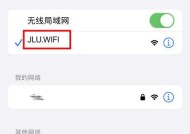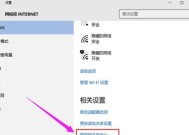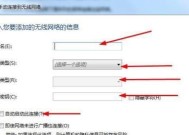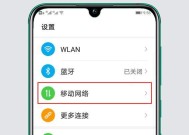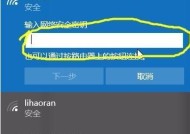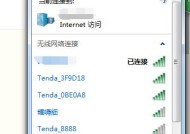无线网关开启方法是什么?视频传输时如何优化设置?
- 电器技巧
- 2025-04-24
- 6
- 更新:2025-04-09 00:46:47
随着科技的发展,无线网络已成为我们生活中不可或缺的一部分。无线网关,作为连接有线网络和无线设备的桥梁,扮演着至关重要的角色。尤其是当我们尝试通过无线网络进行视频传输时,优化设置变得尤为重要。本文将深入探讨无线网关的开启方法和视频传输时的优化设置策略,旨在为用户提供高效、稳定的网络体验。
一、无线网关开启方法
我们需要了解无线网关通常指的是家庭或小型办公室中用于管理网络连接的设备,如路由器或调制解调器。以下是开启无线网关的基本步骤:
1.连接电源
找到无线网关设备,并连接到电源插座。
确认设备上的电源指示灯已亮起。
2.连接设备
使用网线连接无线网关与调制解调器或直接与互联网来源。
若是无线连接,确保设备支持无线功能,并开启无线网络设置。
3.设置无线网关
使用电脑或智能设备的浏览器登录无线网关的管理界面。一般地址为`192.168.0.1`或`192.168.1.1`,具体地址请参照设备说明书。
输入默认的登录用户名和密码(通常在设备背面标签上或说明书内)。
进行网络设置,包括无线网络名称(SSID)和安全密钥的配置。
4.连接到无线网络
在电脑或智能设备上搜索无线网络,找到刚才设置的SSID。
输入密码连接,连接成功后即可上网。
以上步骤是开启无线网关的基本流程,确保每一步的正确操作能够帮助用户顺利接入网络。
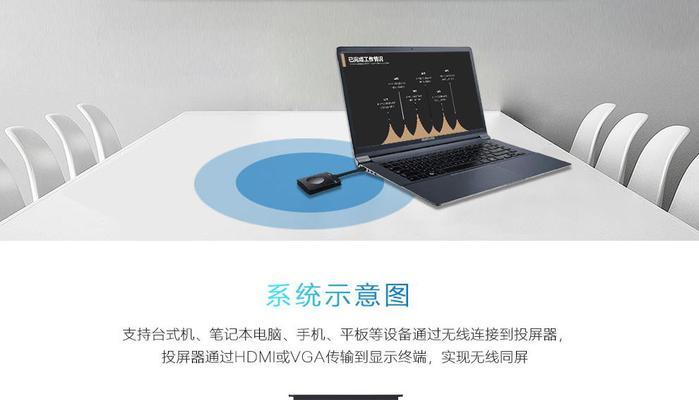
二、视频传输时无线网关的优化设置
当我们使用无线网关进行视频传输时,网络稳定性与速度直接影响观看体验。以下是一些优化设置,以提升视频传输的质量。
1.无线信道选择
登录无线网关管理界面,查找无线设置部分。
选择一个空闲或干扰较少的无线信道,可使用无线网卡软件检查当前区域信道的拥挤情况。
适当的信道选择可减少干扰,提升无线网络的传输效率。
2.调整无线频宽
在无线设置中,可以调整无线频宽。一般而言,选择20MHz频宽在信号覆盖范围内效果更好,而40MHz频宽在信号良好的情况下可以提供更快的速度。
注意,当使用5GHz频段时,大多数情况下应该选择较宽的频宽。
3.高级QoS设置
启用并配置QualityofService(QoS)功能,优先传输视频流量。
通过QoS设置,可以确保视频数据包在网络中得到优先处理,减少缓冲和卡顿。
4.无线信号增强
确保无线网关的位置处于家庭或办公室的中心位置,并尽可能远离干扰源,如微波炉和蓝牙设备。
考虑使用WiFi扩展器或重复器来增强无线信号覆盖范围,尤其是在大面积或多层建筑中。
5.更新固件
定期检查并更新无线网关的固件。设备厂商会不定期发布固件更新,以修复已知问题和提高性能。
更新固件可以在设备管理界面中进行,或访问设备官网下载最新固件进行升级。
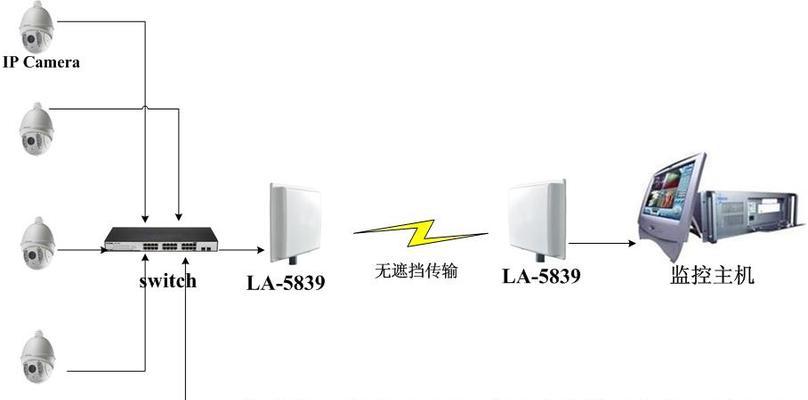
三、常见问题解答与实用技巧
问题1:为什么视频传输时会有卡顿现象?
卡顿现象可能由多种原因引起,包括网络速度不足、无线信道干扰、信号强度差或设备处理能力不足。用户可以尝试优化无线设置,并检查视频设备的性能是否满足视频播放需求。
问题2:如何判断无线信道是否被占用?
用户可以使用无线网卡监控软件来检测当前的无线信道状况。软件通常会显示每个信道的信号强度和占用情况,从而帮助用户选择一个最佳信道。
实用技巧:使用有线连接进行视频传输
当无线信号不足以保证稳定视频传输时,考虑使用有线以太网连接。有线连接通常能提供更高的稳定性和速度。
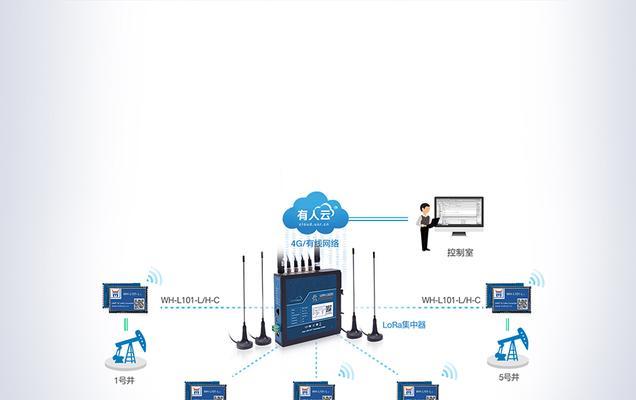
四、
无线网关是确保家庭或办公室网络畅通无阻的重要设备。通过正确的开启方法和针对视频传输的优化设置,我们可以享受到更加流畅、稳定的网络体验。重要的是,用户应保持对设备固件的关注并及时进行更新,同时根据实际情况调整网络配置,以适应各种网络使用需求。在遇到网络问题时,灵活运用上述技巧,往往能有效提升网络的稳定性和传输质量。